使用who、w、last和loginctl命令可查看Linux系统中的活跃用户会话:who显示登录用户基本信息,w提供更详细的实时活动信息,last查看历史登录记录,loginctl用于Systemd系统中管理会话;通过区分tty(本地)、pts(远程SSH)和图形会话(:0),结合w和grep过滤、screen/tmux会话复用,以及loginctl或pkill管理会话,实现高效监控与控制。
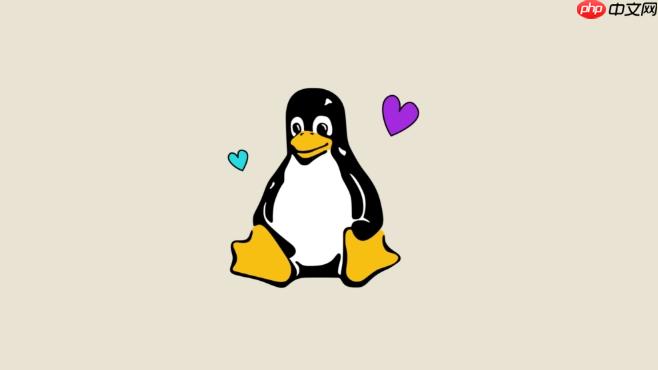
在Linux系统中,想要查看当前有哪些用户活跃地登录着,或者有哪些会话正在运行,我们通常会用到几个核心命令:
who、
w、
last,以及对于现代Systemd系统来说非常实用的
loginctl。它们各自提供了不同维度和细节的信息,帮助我们快速掌握系统的用户状态。
解决方案: 要列出当前系统的活跃会话,最直接的方法就是使用命令行工具。
who命令是最基础的,它会显示当前登录到系统的所有用户。输出通常包括用户名、终端线路(tty或pts)、登录时间,以及登录来源(如果是远程连接)。
who
举个例子,你可能会看到这样的输出:
user1 tty1 2023-10-27 10:00 (:0) user2 pts/0 2023-10-27 10:30 (192.168.1.100)
这告诉我
user1在本地图形界面(tty1)登录,而
user2通过SSH从
192.168.1.100连接。
w命令则提供了更详细的信息,它在
who的基础上,还会显示每个用户当前正在执行什么命令。这对于快速了解系统负载和用户活动非常有帮助。
w
输出会像这样:
10:45:01 up 1 day, 1:23, 2 users, load average: 0.00, 0.01, 0.05 USER TTY FROM LOGIN@ IDLE JCPU PCPU WHAT user1 tty1 :0 10:00 1:20m 0.03s 0.03s /usr/lib/gnome-shell/gnome-shell user2 pts/0 192.168.1.100 10:30 0.00s 0.06s 0.02s bash
这里,
user1可能正在使用GNOME桌面,而
user2在SSH会话中执行
bash。
如果你想查看更久远的登录记录,
last命令就派上用场了。它会从
/var/log/wtmp文件中读取信息,显示系统历史上的所有登录和注销事件,包括重启记录。
last
输出可能会很长,但它能让你回溯到过去,看看谁在什么时候登录过系统,以及停留了多久。
user2 pts/0 192.168.1.100 Fri Oct 27 10:30 still logged in user1 tty1 :0 Fri Oct 27 10:00 still logged in reboot system boot 5.15.0-86-generi Fri Oct 27 08:00 - 10:45 (02:45) ...
对于使用Systemd的现代Linux发行版(比如Ubuntu 16.04+,CentOS 7+),
loginctl是一个非常强大的工具,它能以更结构化的方式管理和查看用户会话。
loginctl list-sessions
这个命令会列出所有当前活跃的Systemd会话,包括会话ID、用户、终端、以及会话类型。
SESSION UID USER SEAT TTY
100 1000 user1 seat0 tty1
101 1001 user2 pts/0如果你想看某个特定会话的详细信息,可以使用
loginctl show-session。例如:
loginctl show-session 100
这会输出大量关于该会话的元数据,包括它的状态、所属进程等。
如何区分不同类型的Linux用户会话?
在Linux环境中,会话的类型其实挺多的,理解它们对于系统管理和安全审计都挺重要的。从我个人的经验来看,主要可以分为几种:本地终端会话、图形桌面会话和远程会话。
本地终端会话通常指的是直接连接到物理机器的键盘和显示器,通过Ctrl+Alt+F1到F6切换的那些字符界面(TTY)。在
who或
w的输出中,它们通常显示为
tty1、
tty2等。这些会话是直接与内核交互的,比较底层。
图形桌面会话,比如GNOME、KDE、Xfce等,虽然最终也可能运行在一个TTY之上(比如
tty1),但它们通常通过一个显示管理器(如GDM、LightDM)启动,并创建一个X服务器或Wayland会话。在
who或
w的输出中,你可能会看到
tty1后面跟着
(:0)或者其他类似的显示器标识符,这通常就代表了一个图形会话。
loginctl在
TTY列可能会显示
tty1,但
TYPE字段(如果显示的话)会更明确地指示是
x11或
wayland。
远程会话,最常见的就是通过SSH(Secure Shell)连接的。当你通过PuTTY或者
ssh命令从另一台机器连接过来时,系统会为你的连接分配一个“伪终端”(Pseudo-Terminal),通常表示为
pts/0、
pts/1等等。这个
pts就是“pseudo-terminal slave”的缩写。在
who和
w的输出中,
FROM列会显示你的IP地址或主机名,这非常明确地指出了这是一个远程连接。
理解这些区分,比如看到一个
pts会话但
FROM列是
localhost,那很可能是在本地启动了一个终端模拟器(如gnome-terminal, konsole),它也是通过伪终端实现的。如果看到一个陌生的IP地址连接着
pts,那你就得警惕了,是不是有未经授权的访问?这种细致的观察,在排查问题或确保系统安全时,真的很有用。

除了列出,如何监控或管理Linux用户会话?
仅仅知道有哪些会话在运行,有时候还不够。作为系统管理员,或者一个需要保持工作不中断的开发者,我们可能还需要对会话进行更深层次的监控甚至干预。
一个非常常见的场景是,我通过SSH连接到服务器,但网络不稳定或者我需要关闭本地电脑。这时,
screen或
tmux这类终端复用工具就显得尤为重要了。它们允许你创建一个持久化的会话,即使你的SSH连接断开,会话中的程序依然会在服务器上运行。你可以随时重新连接到服务器,并“重新附着”到之前的
screen或
tmux会话上,继续工作。 例如,启动一个
tmux会话:
tmux
在
tmux会话里工作,然后按
Ctrl+b d(
d是detach的缩写)来分离会话。之后,你可以关闭SSH连接。当你再次登录时,用以下命令重新连接:
tmux attach
这极大地提高了远程工作的灵活性和效率。
从管理的角度看,有时候我们可能需要终止一个用户的会话,比如某个用户占用了过多资源,或者发现异常登录。这里需要非常小心,因为强制终止会话可能会导致用户数据丢失或程序异常退出。
对于一个
pts会话,你可以尝试使用
pkill命令,结合终端ID。 假设
w命令显示
user2在
pts/0上:
pkill -KILL -t pts/0
这个命令会向
pts/0上所有进程发送
KILL信号,强制终止它们,从而结束该会话。但请注意,
KILL信号是强制性的,不给进程清理的机会,所以务必谨慎使用。
对于Systemd管理的会话,
loginctl也提供了终止会话的功能:
loginctl terminate-session
例如:
loginctl terminate-session 101
这会尝试优雅地终止ID为101的会话。它通常会比
pkill -KILL更温和一些,但具体行为取决于会话内进程对信号的响应。
此外,如果你想进行更全面的用户活动审计,可以考虑配置
auditd服务。它能够记录系统上的各种事件,包括用户登录、文件访问等,这对于安全合规性要求较高的环境非常有用。不过,
auditd的配置和日志分析有学习曲线,通常需要专门的知识。
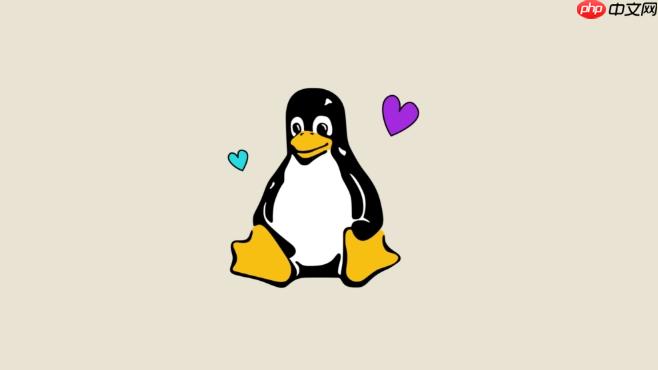
在多用户或服务器环境中,如何高效查看和管理会话?
在多用户或服务器环境中,会话管理就不仅仅是“看看谁在”那么简单了,它上升到了资源分配、安全审计和故障排查的层面。我个人在管理多台服务器时,会结合使用前面提到的命令,并辅以一些脚本和习惯。
w命令依然是我的首选,因为它能迅速给我一个概览:谁在线,在做什么,以及系统的负载情况。如果看到某个用户长时间处于
idle状态,或者执行着一个我意料之外的命令,我就会进一步调查。
结合
grep进行过滤是提高效率的关键。比如,我只想看特定用户的会话:
w | grep myuser
或者,我只想看远程SSH会话,排除本地终端:
who | grep pts
这样可以快速定位到我关心的信息,避免被无关内容淹没。
对于持续监控,我可能会编写一个简单的脚本,定期运行
w或
loginctl list-sessions,然后将输出与一个“白名单”进行比对,或者查找异常模式。例如,如果发现某个用户在非工作时间登录,或者有来自非授权IP的连接,脚本就可以触发警报。这虽然不是一个开箱即用的功能,但对于有特定安全需求的环境来说,定制化监控是必不可少的。
在资源管理方面,如果发现某个用户进程占用了大量CPU或内存,首先会通过
w或
top确认是哪个会话,然后可以结合
ps auxf来查看该会话下的进程树,定位到具体是哪个程序在消耗资源。之后,根据情况选择与用户沟通、发送终止信号(如
kill -TERM)或强制终止(
kill -KILL)。
最后,我想说的是,在多用户环境中管理






























